إذا كنت من الأشخاص الذين يحبون الأصالة. إنه يتميز بعرض تصميماتك وتركيباتك الخاصة، حتى في طريقة تخصيص شاشة الكمبيوتر أو الكمبيوتر المحمول الخاص بك. سنوضح لك في هذه المذكرة كيفية تغيير صورة الخلفية لجهاز MacBook الخاص بي
منذ إطلاقها في عام 2006، تميزت أجهزة MacBook، بالإضافة إلى تأثيرها على المستهلكين بتصميمها الخارجي المتطور وألوانها الجريئة وتعدد استخداماتها، بتطبيقاتها سهلة الاستخدام وسهلة الاستخدام.
أعلم أن امتلاك جهاز MacBook هو دائمًا مرادف لوجود فريق موثوق به ويعمل بجد . إذا أضفت لمسة من الأناقة والذوق الرفيع إلى هذا، فستكون لديك المكونات اللازمة للتميز عن الآخرين.
وتوفر شركة Apple طريقة للتميز عن الآخرين على جهاز MacBook الخاص بك، مع القدرة على تخصيص خلفية الشاشة الرئيسية أو سطح المكتب حسب رغبتك. سنوضح لك هذه المرة كيفية القيام بذلك، وكيفية تغيير صورة الخلفية لجهاز MacBook الخاص بي.
يمكنك أيضًا محاولة الوصول إلى BIOS الخاص بجهاز MacBook، حيث يمكنك من خلاله إجراء تغييرات محددة على نظام التحكم بجهاز الكمبيوتر المحمول الخاص بك.
لماذا تخصيص ورق الحائط الخاص بك؟
لا أرغب دائمًا في تغيير صورة خلفية جهاز Macbook الخاص بي، فهو قرار جمالي بحت. بشكل عام، عند قضاء الكثير من الوقت أمام شاشة الكمبيوتر، تميل عيون المستخدم إلى التعب، ولهذا السبب يعد تحديث الشاشة بشكل متكرر أمرًا ضروريًا .

سبب آخر، ليس جماليًا بحتًا، يتعلق بكونك عمليًا. إذا كنت تعمل في مكتب أو في ورشة عمل خاصة بك، ولديك عدة أجهزة MacBook تعمل في نفس الوقت، على نفس سطح المكتب، فإن أي جهاز به خلفيات مختلفة يسهل التمييز بشكل أفضل بين المعدات وأنك لا تخطئ عند الدخول واحد منهم.
صنع تغييرات
بالطبع، هناك أيضًا حقيقة الرغبة في إحداث فرق، وعندما يتعلق الأمر بتحديث شاشتك الرئيسية أو خلفيات سطح المكتب، يقدم MacBook بدائل متعددة.
أولئك الذين يستمتعون بمجموعة متنوعة من البدائل الرسومية الافتراضية التي يقدمها Mac من خلال خلفياته. مثل صور المناظر الطبيعية أو المدن الرائعة، أولئك الذين يختارون خيارات أكثر شخصية أو حميمة، مثل الصور العائلية أو الصور التي التقطوها بأنفسهم.
باختصار، يسمح لك Mac بإنشاء تطبيق يبدو بسيطًا مثل تحديث الشاشة، وتجربة شخصية لا مثيل لها.
لتخصيص جهاز MacBook الخاص بك، يمكنك أيضًا تغيير إعدادات الصوت لإشعارات البريد الإلكتروني.
كيفية تغيير خلفية جهاز ماك بوك الخاص بي؟
إذا لم تكن ممن يبحثون كثيرًا، بل على العكس من ذلك، فأنت ممن يفضلون البدائل الخاصة التي يقدمها لك Mac لتحديث الشاشة، فإن الطريقة السهلة للقيام بذلك هي من خلال “تفضيلات النظام” .
بمجرد هنا، انقر فوق “سطح المكتب وشاشة التوقف”، ويجب التأكد من تحديد خيار “سطح المكتب”. ستجد على اليسار قائمة منسدلة تسمى “Apple” ، ثم مجلد يسمى “Desktop Pictures”.
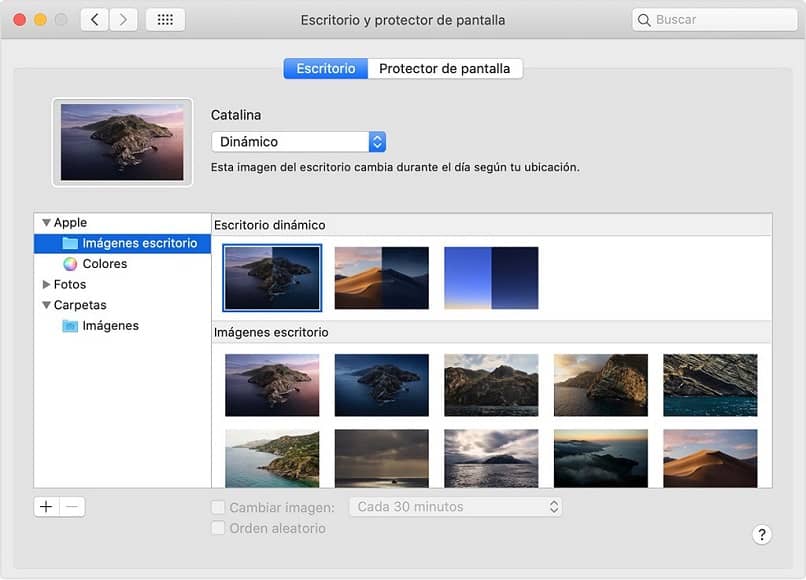
ستظهر في هذا المستودع الخلفيات الافتراضية المختلفة التي يأتي بها الجهاز من المصنع. حدد الصورة التي تريد استخدامها لتحديث الشاشة، وانقر فوق “انقر” عليها وبذلك تكون قد انتهيت.
بالنسبة لأولئك الذين يفضلون خلفيات بسيطة. يمنحك Mac خيار الاختيار بين “الألوان الصلبة”. يمكنك أيضًا تخصيصه عن طريق الاختيار من بين القيم الافتراضية.
شيء أكثر شخصية
إذا كانت صورتك أكثر شخصية وأكثر حميمية، فإن Apple تقدم لك البديل المتمثل في تغيير صورة الخلفية لجهاز Macbook الخاص بي من معرض الصور الشخصي الخاص بك.
طريقة القيام بذلك بسيطة أيضًا. انتقل إلى القائمة المشار إليها أعلاه “تفضيلات النظام ” . انقر هنا على خيار “سطح المكتب” وستنتقل إلى المجلدات التي قمت بحفظ صورك فيها. هنا عليك ببساطة التنقل حتى تجد الصورة التي تختارها.
انقر على الرسم المحدد مسبقًا وبنقرة بسيطة. ستحصل عليه تلقائيًا كصورة خلفية لسطح المكتب. في الختام، يعد امتلاك جهاز ماك بوك تجربة مجزية في حد ذاتها، وإذا كنت تعرف كيفية الاستفادة من المزايا مثل تخصيص خلفيات شاشتك الرئيسية، فيمكن أن تصبح التجربة أفضل.
إذا كان لديك جهاز MacBook Pro. فيجب أن تعلم أن لديك أيضًا خيار تخصيص وتكوين Touch Bar وControl Strip.
لتحسين استخدام جهاز MacBook الخاص بك والتمكن من تخزين جميع مستنداتك وصورك دون أي مشكلة، يوصى بزيادة مساحة التخزين.




